Onlangs hebben we geupgrade naar versie 92 van cPanel, ons control panel systeem. Deze versie brengt een leuke nieuwe feature met zich mee voor de IT'er of hobbyist die thuis een server heeft staan: Dynamic DNS. In deze blogpost leggen we uit wat je hiermee kan.
Wat is Dynamic DNS en waarom heb je het nodig?
Zoals je wellicht weet, zorgt DNS ervoor dat een domeinnaam aan een IP adres is gekoppeld. Als je thuis een server hebt staan en je die bereikbaar wilt maken op het internet, dan gebruik je daarvoor het IP adres die je van je internetprovider krijgt. Het probleem daarbij is dat je vaak geen vast IP adres meer van de provider krijgt. Het IP adres wijzigt dus regelmatig. Als je dan een domeinnaam wilt koppelen aan dit IP adres, dan zou je dus zelfs in de gaten moeten houden of je IP adres is gewijzigd en eventueel het DNS record moeten updaten. Dynamic DNS is hiervoor de oplossing - hiermee wordt het DNS record automatisch bijgewerkt als je IP adres wijzigt.
Hoe werkt Dynamic DNS?
Je krijgt van cPanel een speciale URL, die je regelmatig voor je server thuis laat opvragen (bijvoorbeeld door een cronjob). Zo kan cPanel checken wat het IP adres van je thuisverbinding is, en eventueel het DNS record aanpassen.
Hoe maak ik Dynamic DNS aan in cPanel?
Nadat je bent ingelogd op het cPanel control panel van je hostingpakket, klik je onder het kopje "Domains" op het icoontje van "Dynamic DNS". Klik dan op "Create" knop rechtsbovenin. Je krijgt dan het onderstaande scherm te zien:
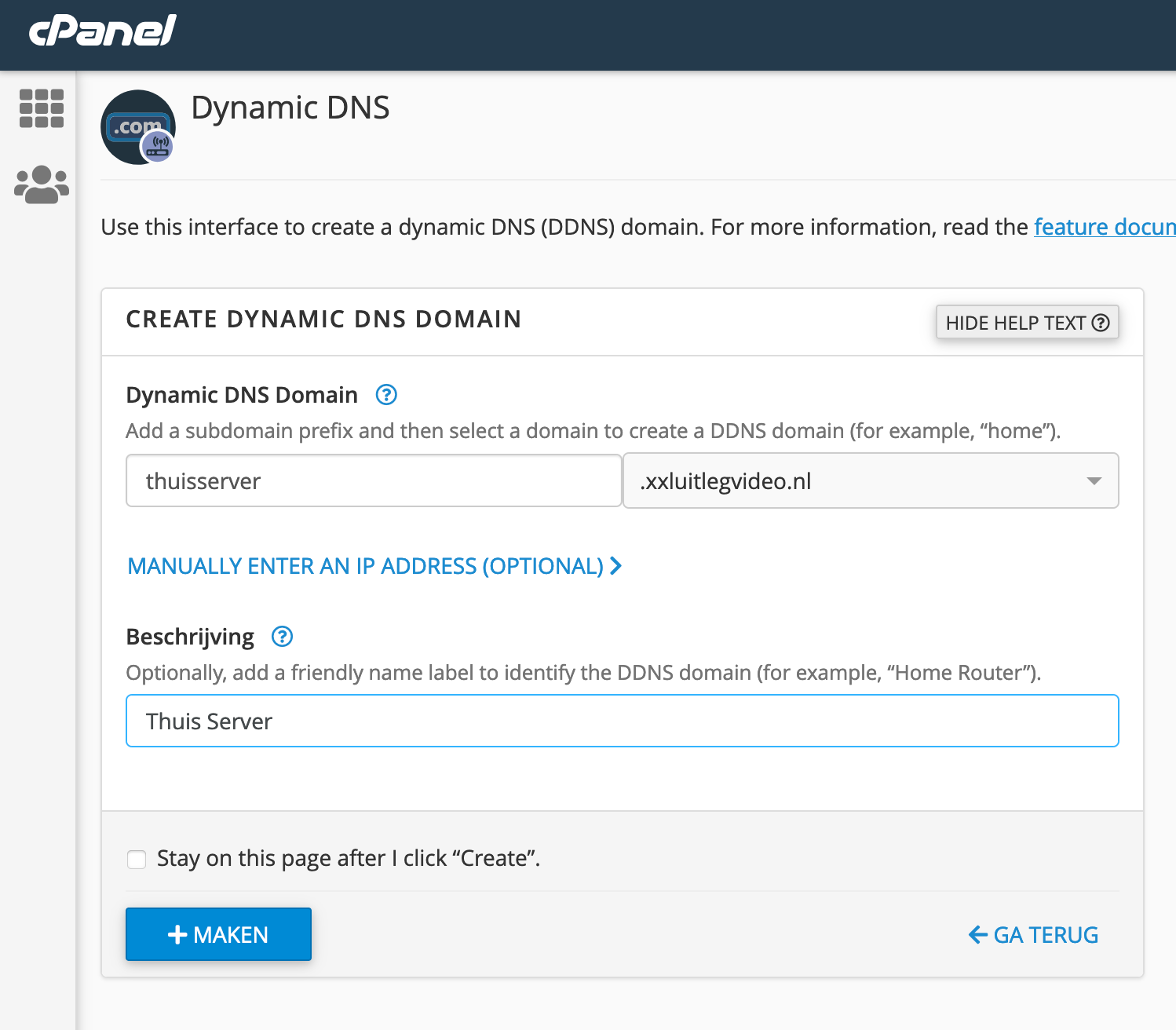
Vul bij "Dynamic DNS Domain" het subdomein aan onder welke je je thuisserver bereikbaar wilt laten zijn op het internet. Je kunt optioneel ook alvast je IP adres van je thuisverbinding opvoeren. Ook wordt er gevraagd een beschrijving in te voeren. Druk dan op de knop, en je Dynamic DNS adres is aangemaakt!
In het volgende scherm zul je een speciale URL in de vorm van "https://domein.nl/cpanelwebcall/willekeurigetekens" zien staan. Deze URL kun je door je thuisserver laten opvragen, om zo het DNS record te laten bijwerken. Als je deze URL opent, zul je het volgende te zien krijgen:
ipv4: 109.71.54.16
Je weet dan dat de URL goed is, en dat het DNS record is bijgewerkt naar het getoonde IP adres.
Op je server kun je dan een cronjob instellen die deze URL dan bijvoorbeeld om het half uur aanroept. Dit kan bijvoorbeeld met een curl commando:
curl https://domein.nl/cpanelwebcall/willekeurigetekens


